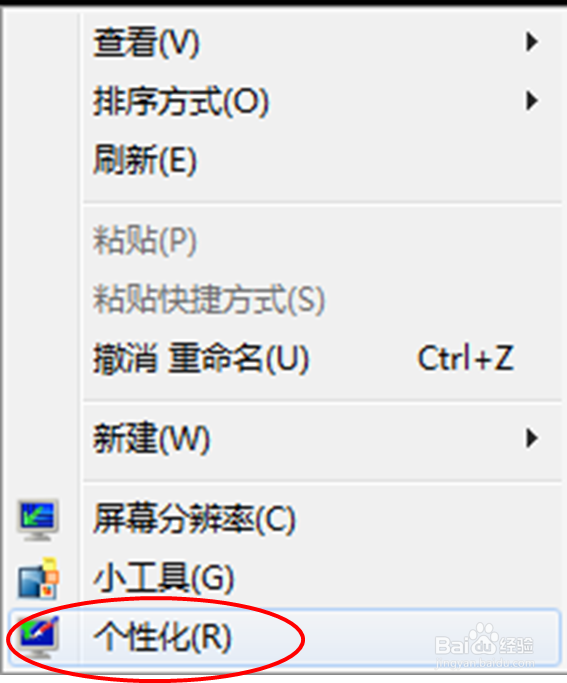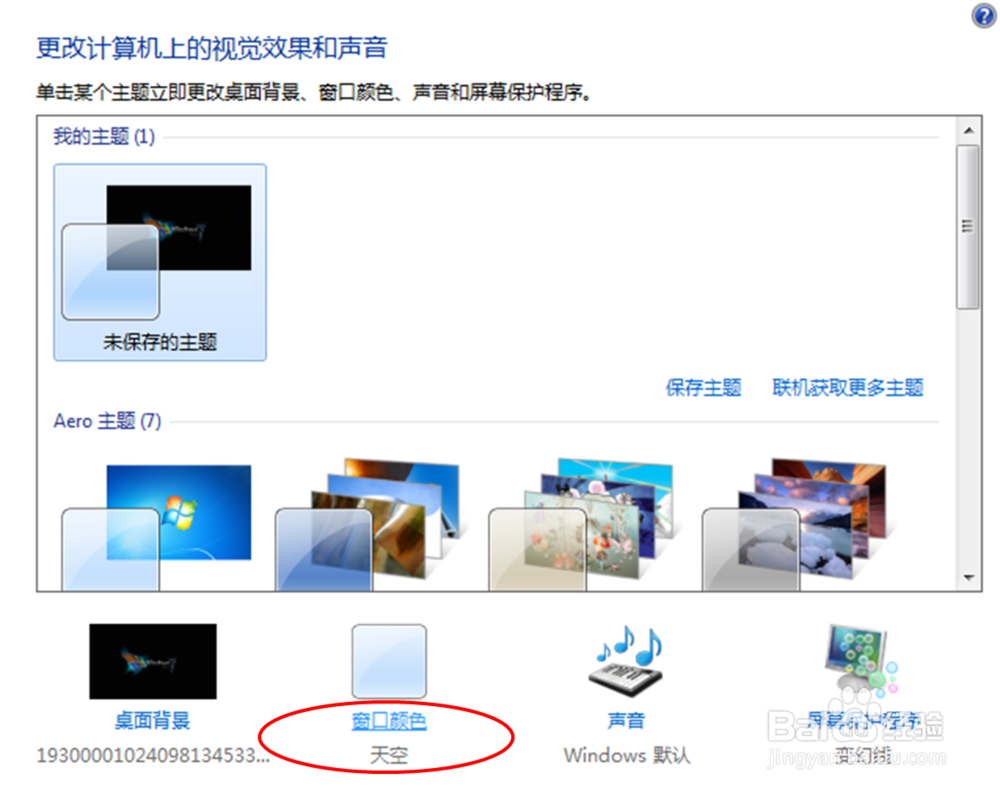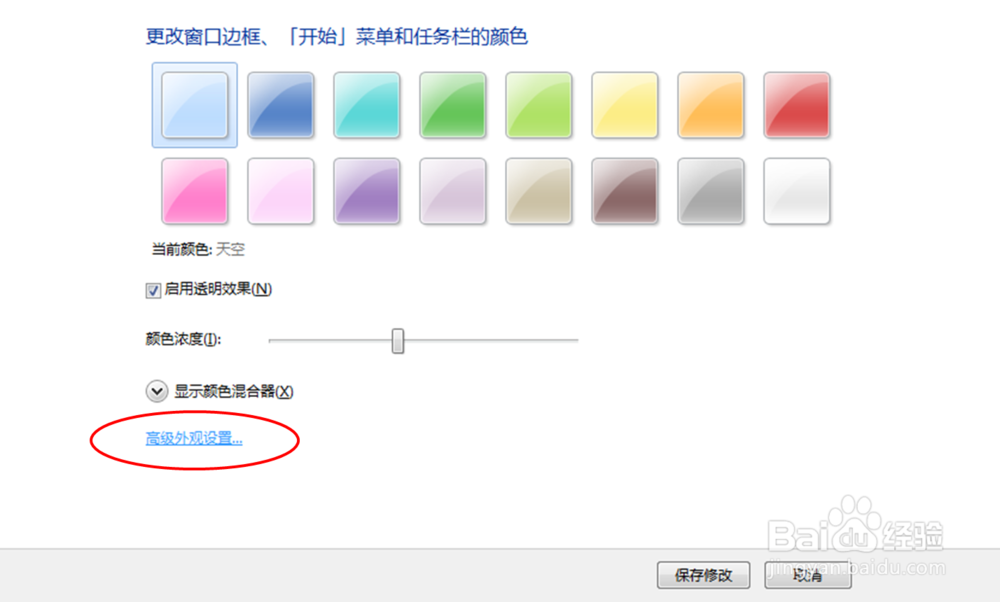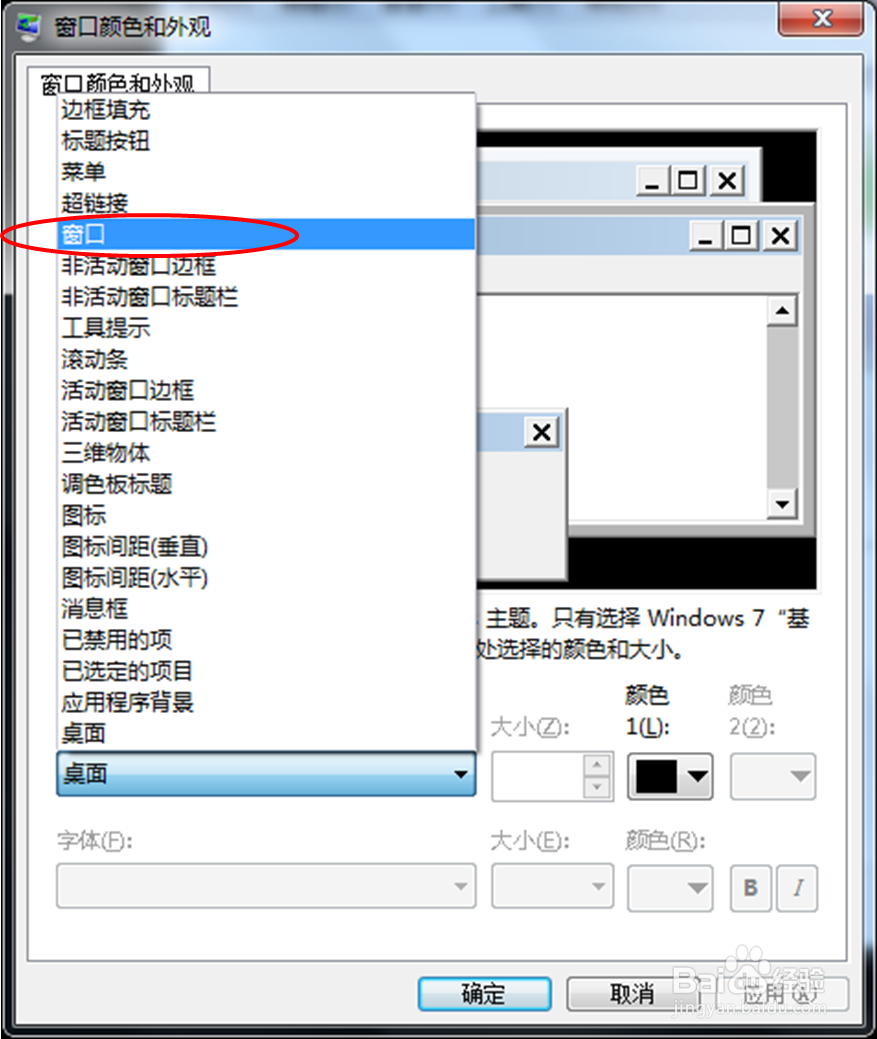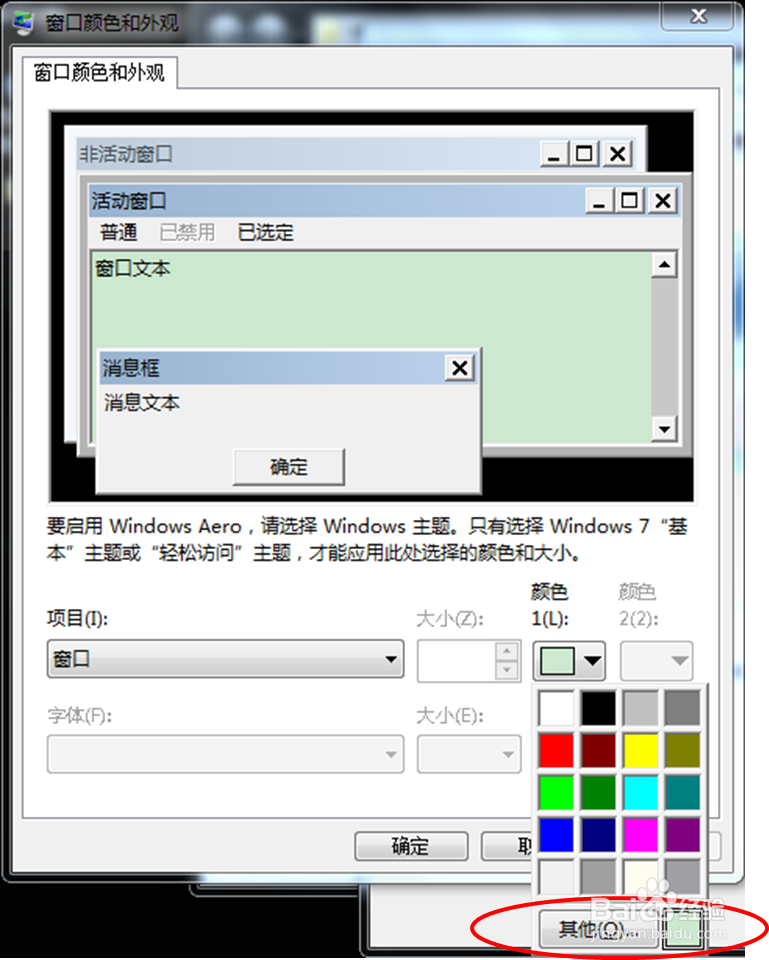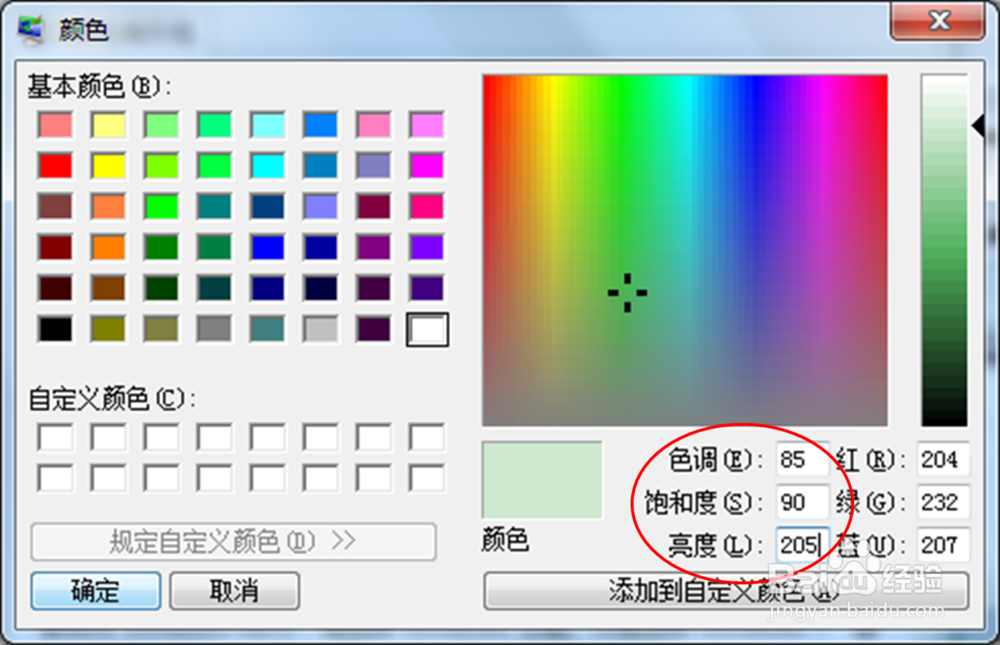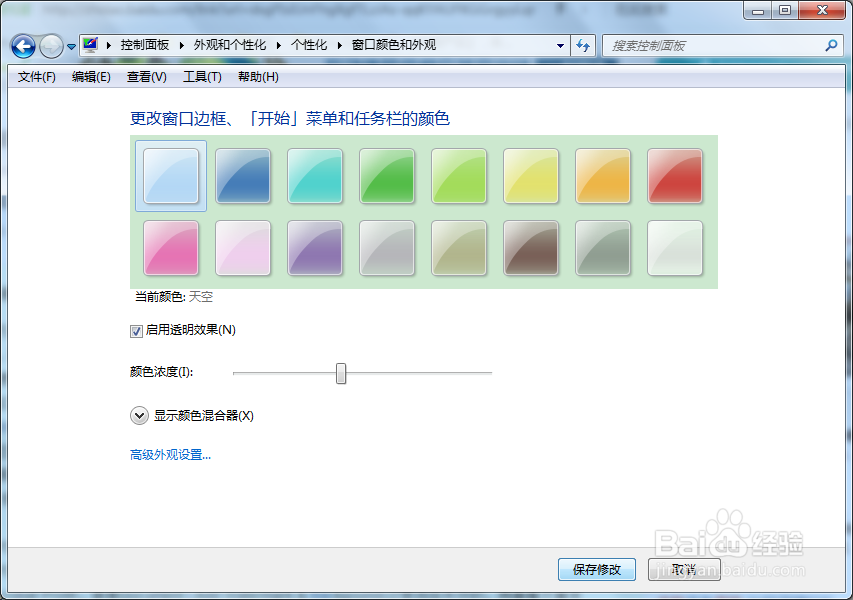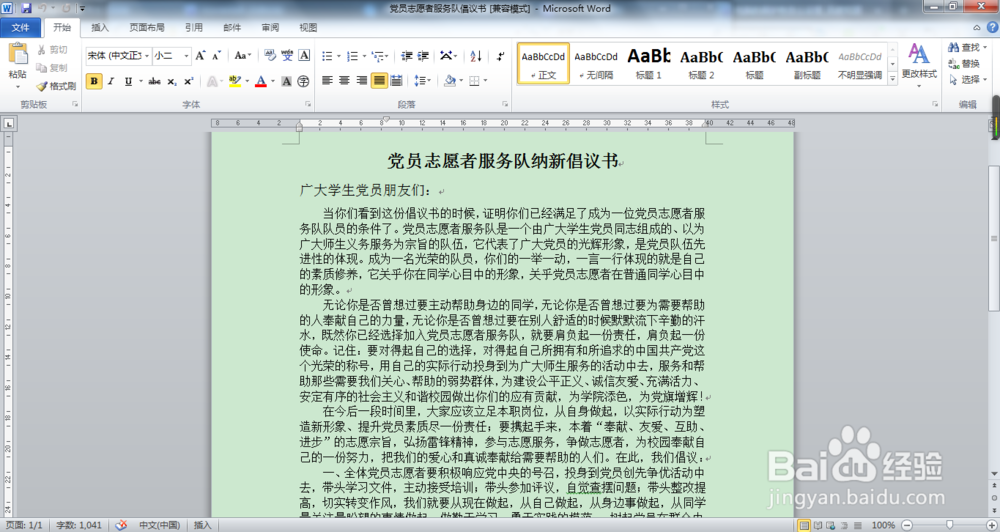如何将word等文档的背景颜色设置成保护色
1、我们通常情况下看到的word文档都是这种白色背景的。
2、下面我们来进行设置。在桌面上单击鼠标右键,点击“个性化”选项,如图所示。
3、然后,单击“窗口颜色”选项,如图所示。
4、接着,在弹出的界面中单击“高级外观设置”选项,如图所示。
5、在弹出的对话框中,选择“窗口”选项,如图所示。
6、然后设置窗口颜色,选择“其他”,如图所示。
7、设置过程中,分别设置色调为85,饱和度为90,亮度为205,单击确定,如图所示。
8、最后在窗口颜色界面,单击“保存修改”即可,如图所示。
9、这样,文档保护色就设定好了,如图所示,背景颜色就变成护眼的绿色了。
声明:本网站引用、摘录或转载内容仅供网站访问者交流或参考,不代表本站立场,如存在版权或非法内容,请联系站长删除,联系邮箱:site.kefu@qq.com。
阅读量:84
阅读量:21
阅读量:23
阅读量:93
阅读量:69